كيف تفعل WooCommerce التسعير على أساس الدور (طريقتان)
نشرت: 2020-11-11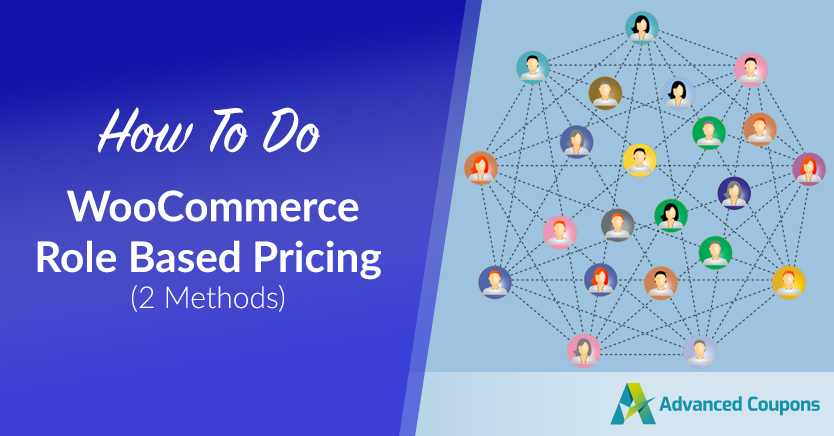
يمكّنك التسعير المستند إلى دور WooCommerce من ضبط تخصيص قيمة منتجاتك لأنواع مختلفة من المستخدمين. يمكن أن يكون ذلك لا يقدر بثمن إذا كنت ترغب في تشغيل عملية بالجملة أو حدث إعداد برنامج ولاء بمستويات متعددة.
إذا كنت ترغب في تعيين مستويات متعددة من الأسعار لكل منتج من منتجات WooCommerce ، فستحتاج إلى استخدام الأداة المناسبة للوظيفة. القسائم المتقدمة ، على سبيل المثال ، تمكنك من القيام بذلك باستخدام نظام تخصيص الكوبون القوي.
في هذه المقالة ، سنعرض لك طريقتين للقيام بالتسعير المستند إلى دور WooCommerce باستخدام قسائم متقدمة ومكوِّن إضافي آخر. دعنا نذهب اليها!
لماذا نقدم التسعير على أساس الدور في WooCommerce
عادةً ما يكون للمتاجر عبر الإنترنت نوع واحد فقط من العملاء ، وهو مستخدم التجزئة المعتاد. يشترون المنتجات بالسعر الكامل ويحصلون فقط على نفس الخصومات مثل أي شخص آخر.
هذا النهج يعمل ، لكنه يفتقر إلى المرونة. نظرًا لأن WordPress يمنحك الوصول إلى نظام دور مستخدم قابل للتخصيص بالكامل ، فمن المنطقي أن تستفيد منه.
أفضل طريقة للاستفادة من أدوار المستخدم في WooCommerce هي استخدام استراتيجيات تسعير مختلفة لكل منها. تتضمن بعض الأمثلة على ما يمكنك فعله بأدوار مستخدم عميل متعددة ما يلي:
- حدد أسعار منتجات مختلفة لكل دور مستخدم
- قدم خصومات أو كوبونات خاصة بالأدوار
- إخفاء أو إظهار عناصر محددة حسب دور المستخدم الخاص بك
باختصار ، تتيح لك أدوار مستخدم WooCommerce إنشاء متجر يستهدف أكثر من مجرد مستخدم تجزئة عادي. باستخدام الإستراتيجية الصحيحة ، ستتمكن من استهداف عملاء الجملة وصائدي الكوبونات والعديد من أنواع العملاء - كل ذلك باستخدام متجر واحد.
كيفية عمل WooCommerce على أساس التسعير (طريقتان)
هناك نوعان من المكونات الإضافية التي نوصيك باستخدامها إذا كنت تريد إجراء تسعير يستند إلى دور WooCommerce بطريقة تمنحك التحكم الكامل في عروضك. تلك هي الكوبونات المتقدمة وأسعار الجملة. في هذا القسم ، سنوضح لك كيفية استخدام كلاهما.
1. استخدام البرنامج المساعد قسائم متقدمة
على الرغم من أن WooCommerce تأتي بنظام قسيمة ، إلا أنها مجردة جدًا. إنه يمكّنك فقط من إعداد ثلاثة أنواع من القسائم ولا يمنحك الكثير من التحكم في خياراتهم.
إذا كنت تريد استخدام أداة قسيمة أكثر قوة ، فإن أفضل رهان لك هو الكوبونات المتقدمة:
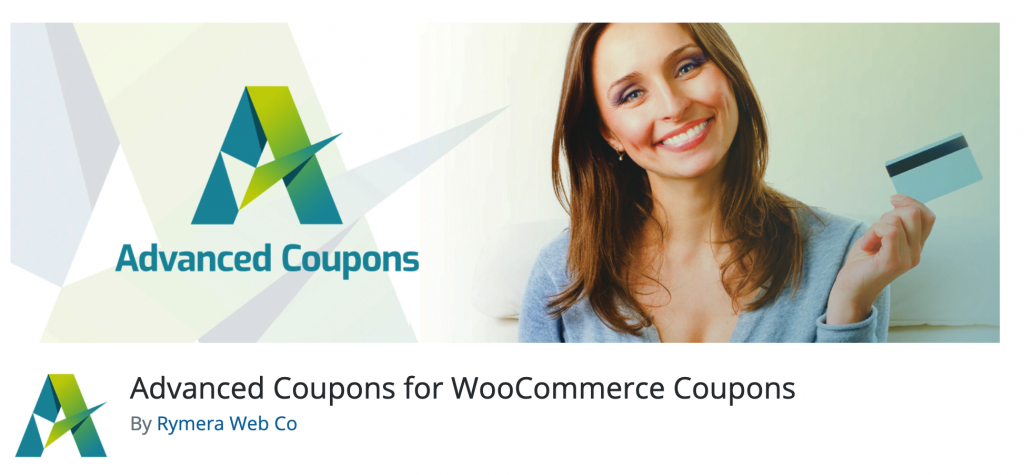
باستخدام الكوبونات المتقدمة ، يمكنك إنشاء قسائم قابلة للتخصيص بالكامل والاستفادة من نظام شروط عربة التسوق القوي للسماح لك بتحديد متى يمكن للعملاء استخدامها.
والأهم من ذلك ، توفر لك القسائم المتقدمة طريقتين للقيام بالتسعير المستند إلى دور WooCommerce. الأول يتضمن إعدادات قيود الدور الخاصة به. للوصول إلى هذه الإعدادات ، افتح المحرر لأي قسيمة تعمل عليها وانتقل إلى قسم بيانات القسيمة :
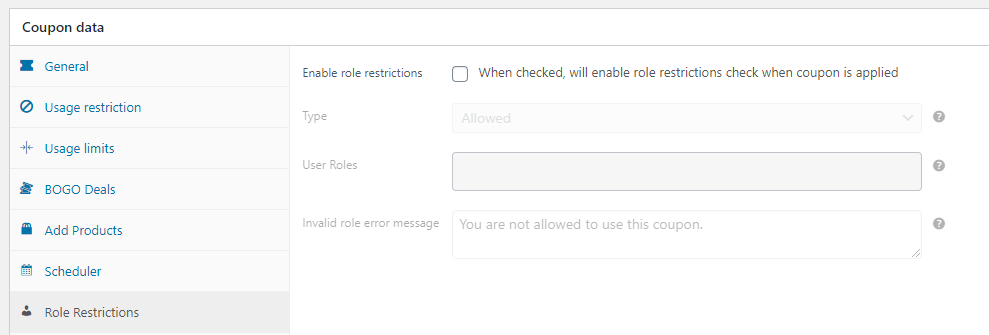
إذا حددت خيار تمكين قيود الدور ، فستتمكن من تحديد ما إذا كنت تريد تمكين أو تعطيل هذه القسيمة لأدوار مستخدم معينة ، كما ترى أدناه:
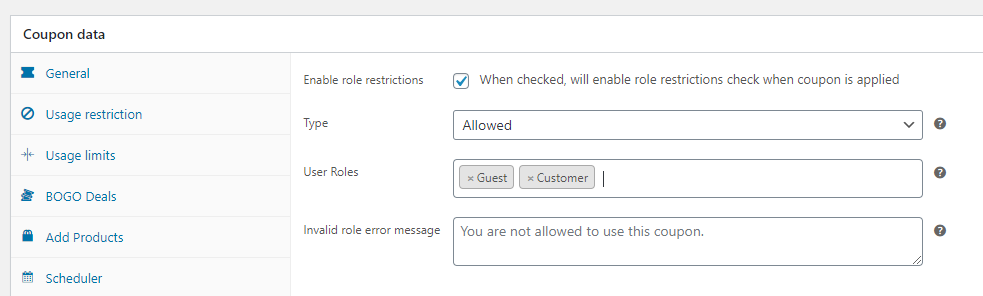
يمكّنك المكون الإضافي من تقييد أو السماح بالقسائم لدور مستخدم واحد أو عدة أدوار. بعد تحديد الأدوار التي يجب استهدافها ، يمكنك العودة إلى بيانات القسيمة> عام وتعيين قيمة قسيمتك:
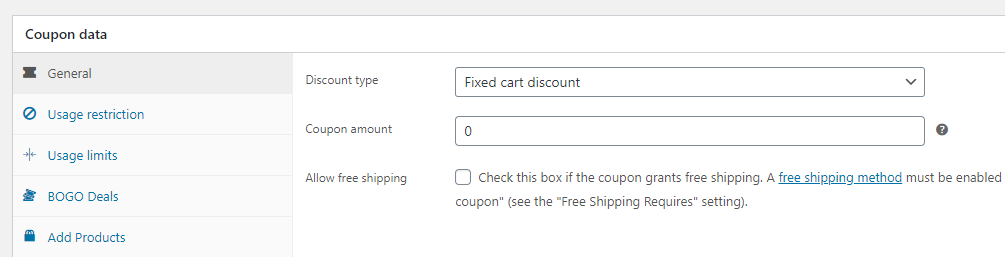
إذا كنت تريد مزيدًا من التحكم في قيود دور المستخدم ، فيمكنك استخدام إعدادات شروط سلة التسوق في القسائم المتقدمة. يمكنك العثور على قسم شروط سلة التسوق أسفل بيانات القسيمة مباشرة عند تعديل قسيمة:

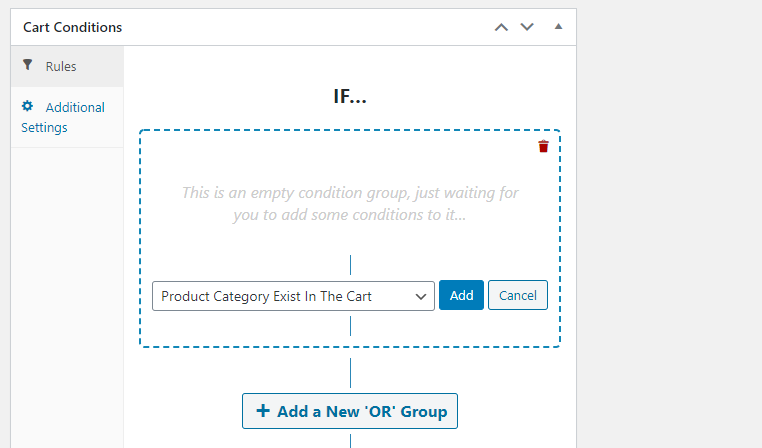
يمكّنك هذا القسم من تحديد القواعد التي يجب أن تفي بها سلات العملاء للاستفادة من القسيمة التي تقوم بإعدادها. من بين هذه الشروط ، هناك خيارات للسماح أو عدم السماح بأدوار مستخدم محددة:
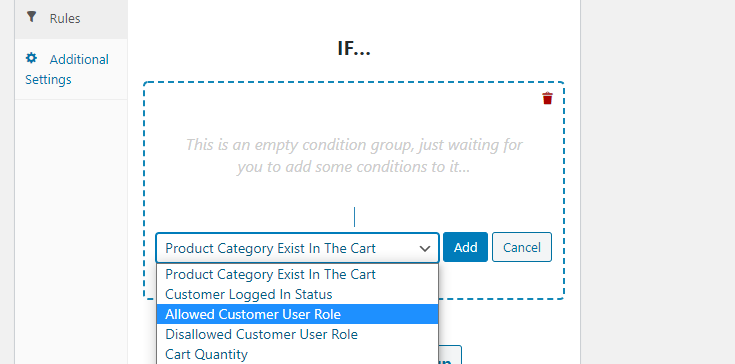
تمامًا كما هو الحال مع النهج السابق الذي قمنا بتغطيته ، يمكنك تضمين عدة أدوار مستخدم WooCommerce في شروط عربة التسوق الخاصة بك:
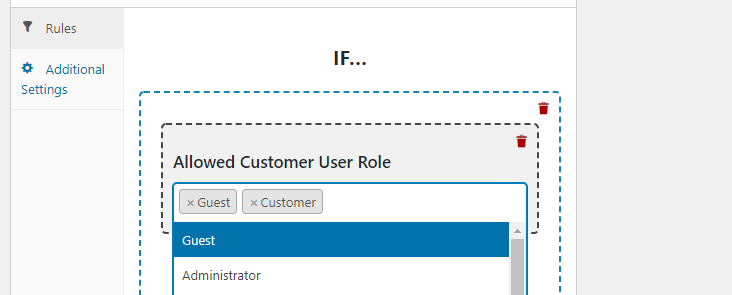
تتمثل ميزة استخدام شروط سلة التسوق لإجراء التسعير المستند إلى دور WooCommerce في أنه يمكّنك من مجموعات معقدة من القواعد. على سبيل المثال ، يمكنك تمكين الخصومات لدور مستخدم معين وإتاحته فقط إذا كان الإجمالي الفرعي لعربة التسوق يتجاوز X.
2. استخدام البرنامج المساعد لأسعار الجملة (أفضل خيار للتسعير المتقدم المستند إلى دور WooCommerce)
يمكّنك المكون الإضافي أسعار الجملة من إضافة دور مستخدم مخصص لعملاء الجملة وتعيين أسعار مختلفة لهم. باختصار ، يوفر طريقة جديدة تمامًا للقيام بالتسعير المستند إلى دور WooCommerce:
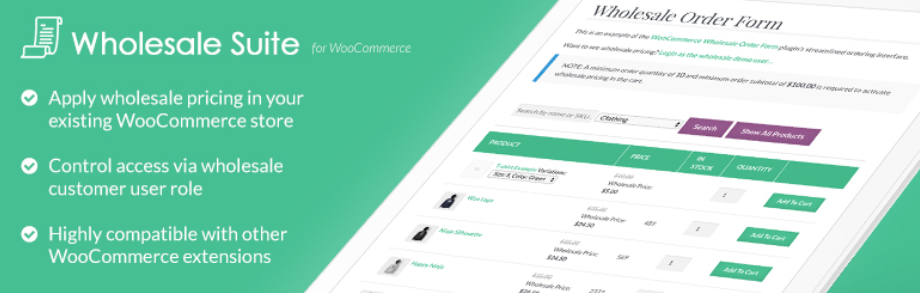
بمجرد تنشيط المكون الإضافي ، يقوم تلقائيًا بإعداد دور مخصص جديد لمتجرك يسمى عميل الجملة . يمكنك رؤية هذا الدور بالانتقال إلى WooCommerce> علامة التبويب أدوار البيع بالجملة :
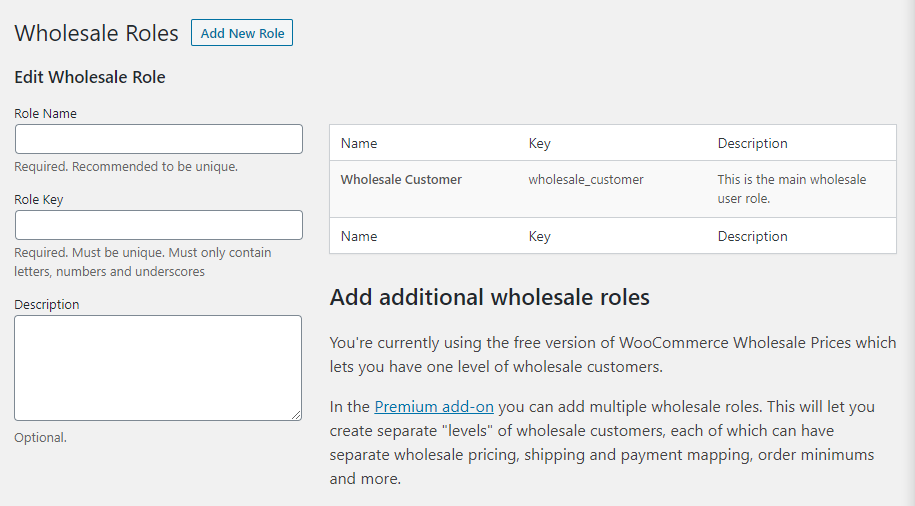
كما ترى ، يمنحك المكون الإضافي أيضًا خيار إنشاء أدوار جديدة باستخدام القائمة الموجودة على اليسار. ومع ذلك ، فأنت مقيد بدور مخصص واحد إذا كنت تستخدم الإصدار المجاني من أسعار الجملة. إذا كنت ترغب في إضافة المزيد من أدوار WooCommerce المخصصة ، فستحتاج إلى استخدام مجموعة ملحقات الجملة الكاملة.
على أي حال ، تتيح لك أسعار الجملة تحديد أسعار منتجات مخصصة لكل دور تنشئه باستخدامه. للقيام بذلك ، حدد الخيار لتحرير أي منتج في مخزونك وانتقل إلى بيانات المنتج> قسم عام . هنا ، سترى منطقة أسعار الجملة الجديدة ، أسفل حقول التسعير الافتراضية لـ WooCommerce:
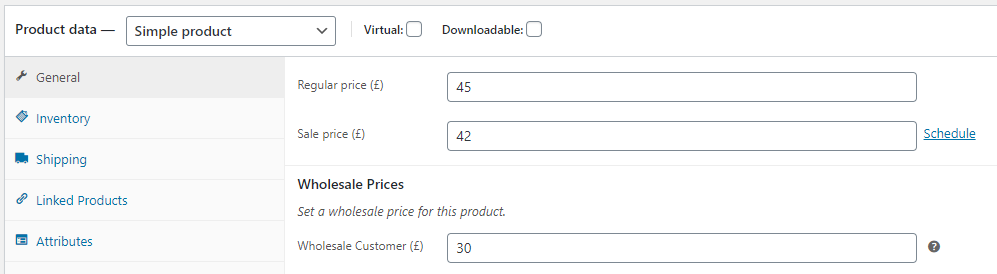
إذا كان لديك أكثر من دور مستخدم جملة مخصص ، فستتمكن من تعيين أسعار مختلفة لكل منهم. هذا مثالي للمتاجر ذات المستويات المتعددة من عملاء الجملة.
تجدر الإشارة أيضًا إلى أن أي أدوار مستخدم تقوم بإنشائها باستخدام أسعار الجملة تعمل بسلاسة مع الكوبونات المتقدمة. هذا يعني أنه يمكنك استخدام كلا المكونين الإضافيين جنبًا إلى جنب لتخصيص متجر WooCommerce بشكل أكبر.
استنتاج
يعد التسعير المستند إلى الدور في WooCommerce ميزة قوية. يتيح لك التحكم الكامل في المبلغ الذي يدفعه كل مستخدم مقابل منتجاتك. باستخدام الأدوات المناسبة ، ستتمكن من تقديم أسعار الجملة وخصومات لمستويات مستخدم محددة وغير ذلك الكثير.
هناك طريقتان يمكنك من خلالهما التعامل مع التسعير المستند إلى دور WooCommerce ، وهما:
- استخدام البرنامج المساعد Advanced Coupons
- استخدام البرنامج المساعد أسعار الجملة
هل لديك أي أسئلة حول كيفية التعامل مع التسعير المستند إلى دور WooCommerce؟ دعنا نتحدث عنها في قسم التعليقات أدناه!
